Nauti musiikkikirjastosi kuuntelusta Samsung Galaxy Note 5:llä. Laite tukee kaikkia muita kuin DRM AAC-, AAC+-, eAAC+-, MP3-, WMA-, 3GP-, MP4- ja M4A-musiikkitiedostoja. Noudata näitä ohjeita siirtääksesi musiikkitiedostot tietokoneeltasi laitteeseen.
Microsoft Windows
- Liitä Note 5 tietokoneeseesi mukana tulevalla mikro-USB-kaapelilla.
- Pyyhkäise alas tilapalkkia ja valitse sitten "Kytketty asentajaksi“.
- Valitse "Medialaite (MTP)“.
- Avaa "Windowsin Resurssienhallinta“.
- Alla "Tämä PC" Galaxy Note 5 tulee luetteloon. Avaa se.
- Avaa "Puhelin“, “Samsung", sitten"Musiikki”-kansioon.
- Vedä ja pudota kaikki musiikkitiedostot "Musiikki”-kansio laitteessa.
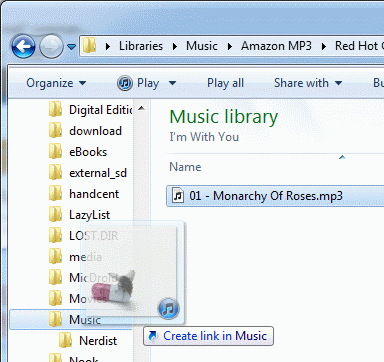
Windows Media Playerin käyttäjät voivat valita "Synkronoi” -välilehti ja vedä musiikki synkronointiluetteloon. Valitsemalla "alkaa sync” kopioi automaattisesti luettelon musiikin laitteeseen.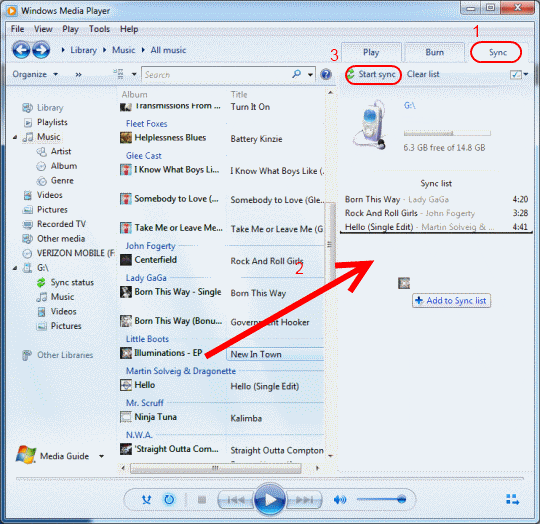
Kun musiikkitiedostosi on siirretty Galaxy Note 5:een, poista laite kunnolla tietokoneesta.
Mac-käyttöjärjestelmän kymmenes versio
- ladata Android-tiedostonsiirto.
- Kun olet ladannut, avaa "androidfiletransfer.dmg” tiedosto.
- Raahata "Android-tiedostonsiirto" kohtaan "Sovellukset”-kansioon.
- Liitä Note 5 Maciin mukana tulevalla USB-kaapelilla.
- Avaa "Android-tiedostonsiirto”sovellus.
- Sovellus näyttää laitteellasi olevat kohteet. Avaa "Musiikki”-kansioon.
- Vedä ja pudota kaikki musiikkitiedostot "Musiikki”-kansio laitteessa.
Olet nyt valmis käyttämään musiikkisovellusta suosikkikappaleidesi kuunteluun ollessasi liikkeellä. Voit käyttää "Soita musiikkia" tai "Maito”-sovellus kuunnellaksesi musiikkiasi.
Galaxy Note 5:n käyttäjille on toinenkin vaihtoehto musiikin toistamiseen. Sinä pystyt lataa musiikkisi Google Playhin ja toista musiikkiasi Internetin kautta. Tämä kuitenkin käyttää valtavia määriä dataa.
Tämä viesti koskee Samsung Galaxy Note 5 -mallia SM-N920.